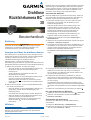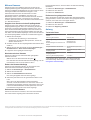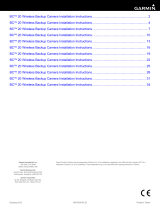Garmin BC™ 30 Wireless Backup Camera Benutzerhandbuch
- Typ
- Benutzerhandbuch

Drahtlose
Rückfahrkamera BC
™
30
Benutzerhandbuch
Einführung
WARNUNG
Lesen Sie alle Produktwarnungen und sonstigen wichtigen
Informationen der Anleitung "Wichtige Sicherheits- und
Produktinformationen", die dem Produkt beiliegt.
Anzeigen des Videos der drahtlosen Kamera
Damit Sie Video von der drahtlosen Kamera anzeigen können,
müssen Sie die Kamera, den Sender und das Empfängerkabel
installieren. Weitere Informationen finden Sie in den
Installationsanweisungen der drahtlosen Kamera.
Abhängig davon, wie der Kamerasender mit der
Stromversorgung verbunden ist, zeigt das GPS-Gerät Video der
gekoppelten drahtlosen Kameras auf unterschiedliche Weise an.
1
Wählen Sie eine Option, um Video anzuzeigen:
• Wenn der Sender mit einem Rückfahrlicht verbunden ist
(empfohlen), legen Sie den Rückwärtsgang des
Fahrzeugs ein.
Auf dem Gerät wird automatisch das Video der
Rückfahrkamera angezeigt.
• Wenn der Sender mit einer ständig leuchtenden Lampe
oder einer anderen unveränderlichen 12-V-
Gleichstromquelle verbunden ist, wählen Sie auf dem
Gerät die Option , um das Video der Rückfahrkamera
anzuzeigen.
2
Wählen Sie eine Option, um zum normalen Betriebsmodus
des Geräts zurückzukehren:
• Wenn der Sender mit einem Rückfahrlicht verbunden ist
(empfohlen), nehmen Sie den Rückwärtsgang des
Fahrzeugs heraus.
Das Gerät setzt automatisch den normalen Betrieb fort.
• Wenn der Sender mit einer ständig leuchtenden Lampe
oder einer anderen unveränderlichen 12-V-
Gleichstromquelle verbunden ist, wählen Sie auf dem
Gerät die Option , um den normalen Betrieb
fortzusetzen.
Hilfslinien
HINWEIS
Die Hilfslinien dienen nur zu Informationszwecken und zur
Referenz. Sie sind dafür verantwortlich, sich jederzeit Ihrer
Umgebung bewusst zu sein.
Hilfslinien liefern eine ungefähre visuelle Darstellung des Wegs
des Fahrzeugs im Rückwärtsgang. Damit Sie eine möglichst
genaue Referenz erhalten, müssen Sie die Hilfslinien für jede
Rückfahrkamera ausrichten. Sie sollten die Hilfslinien nicht
verwenden, wenn Sie sie nicht ausgerichtet haben.
Ausrichten der Hilfslinien
Damit die Hilfslinien eine optimale Referenz bieten, sollten sie
den Außenseiten des Fahrzeugs entsprechen. Sie sollten die
Hilfslinien separat für jede Rückfahrkamera ausrichten.
1
Parken Sie das Fahrzeug so, dass eine Seite auf einen
Bürgersteig, eine Auffahrt oder die Markierung einer
Parklücke ausgerichtet ist.
Vielleicht möchten Sie mit dem Fahrzeug mittig in eine
Parklücke fahren und dann langsam in die nach vorn
angrenzende Parklücke vorfahren. So können Sie die
Markierung der Parklücke hinter dem Fahrzeug als
Referenzpunkte für die Ausrichtung heranziehen.
Der Bürgersteig, die Auffahrt oder die Markierung der
Parklücke sollte auf dem Gerät klar zu sehen sein.
2
Wählen Sie im Hauptmenü die Option Einstellungen >
Rückfahrkamera.
3
Wählen Sie die anzupassende Kamera und dann die Option
Hilfslinien > Hilfslinien anpassen.
4
Verwenden Sie die Pfeile in den Ecken des Bildschirms, um
die Hilfslinien so zu verschieben, dass sie mit dem Winkel
und der Position des Bürgersteigs, der Auffahrt oder der
Markierung der Parklücke übereinstimmen.
Die Hilfslinien sollten direkt über den Referenzpunkten
liegen.
5
Verwenden Sie die Pfeile in der Mitte des Bildschirms, um die
Hilfslinien nach oben oder nach unten zu verschieben.
Der rote Bereich der Hilfslinien sollte auf den hinteren Teil
des Fahrzeugs ausgerichtet sein.
6
Positionieren Sie das Fahrzeug bei Bedarf so, dass die
andere Seite auf einen Bürgersteig, eine Auffahrt oder die
Markierung einer Parklücke ausgerichtet ist, und wiederholen
Sie den Vorgang.
Die Hilfslinien sollten nach Möglichkeit symmetrisch sein,
selbst wenn das Fahrzeug nicht perfekt auf den Bürgersteig,
die Auffahrt oder die Markierung einer Parklücke ausgerichtet
ist.
7
Wählen Sie nach Abschluss der Ausrichtung die Option .
Ein- oder Ausblenden von Hilfslinien
1
Wählen Sie in der Kameraansicht die Option > Hilfslinien.
2
Aktivieren oder deaktivieren Sie das Kontrollkästchen
Hilfslinien einblenden.
Zurücksetzen der Ausrichtung
Sie können die Hilfslinien auf die Standardausrichtung
zurücksetzen.
1
Wählen Sie Einstellungen > Rückfahrkamera.
2
Wählen Sie die Kamera, die angepasst werden soll, und
dann die Option Hilfslinien > Reset.
März 2015
Gedruckt in Taiwan 190-01838-32_0A

Mehrere Kameras
Sie können bis zu vier drahtlose Kameras mit dem BC 30
Empfängerkabel koppeln. Beispielsweise können Sie eine im
Fahrzeug installierte Rückfahrkamera und eine zweite an einem
Anhänger installierte Rückfahrkamera koppeln. In der
Kameraansicht können Sie die Videofeeds von allen
gekoppelten Kameras durchblättern. Sie können die
Reihenfolge ändern, in der Kameras beim Wechseln zwischen
Kameras angezeigt werden. Informationen zum Koppeln
mehrerer Kameras finden Sie im Drahtlose Rückfahrkamera BC
30 – Benutzerhandbuch.
Koppeln eines Senders mit dem Empfängerkabel
Sie können bis zu vier drahtlose Kameras mit dem BC 30
Empfängerkabel koppeln. Wenn im Lieferumfang die Kamera,
der Sender und das Empfängerkabel enthalten waren, sind
diese ab Werk miteinander gekoppelt. Wenn der Sender und
das Empfängerkabel ordnungsgemäß installiert sind, Sie aber
kein Video vom GPS-Gerät empfangen, können Sie den Sender
und das Empfängerkabel manuell erneut miteinander koppeln.
1
Wählen Sie eine Option:
• Versetzen Sie das Fahrzeug in den Parkmodus.
• Schalten Sie die ständige Stromquelle aus, mit der der
Sender verbunden ist.
2
Schalten Sie das mit dem Empfängerkabel verbundene GPS-
Gerät ein.
3
Wählen Sie auf dem GPS-Gerät die Option Einstellungen >
Rückfahrkamera > Neue Kamera hinzufügen.
4
Folgen Sie den angezeigten Anweisungen.
Wechseln zwischen Kameras
Sie können zwischen den Videofeeds aller gekoppelten
Kameras wechseln.
Wählen Sie in der Kameraansicht die Option .
Der Videofeed der nächsten Kamera wird angezeigt, und der
Kameraname ist oben auf der Seite zu sehen.
Ändern der Kamerareihenfolge
Sie können die Reihenfolge ändern, in der Kameras beim
Wechseln zwischen Kameras angezeigt werden.
1
Wählen Sie Einstellungen > Rückfahrkamera.
2
Wählen Sie eine Kamera.
3
Wählen Sie Standardkamera einrichten.
Eine Liste gekoppelter Kameras wird angezeigt.
4
Ziehen Sie jede Kamera an die gewünschte Position in der
Liste.
Wenn Sie in der Kameraansicht zwischen Kameras
wechseln, werden die Kameras von oben nach unten in der
aufgeführten Reihenfolge angezeigt. Die Kamera oben in der
Liste ist die Standardkamera und wird jedes Mal, wenn die
Kameraansicht aufgerufen wird, zuerst angezeigt.
Umbenennen einer Kamera
Sie können den Namen verändern, der in der Kameraansicht
über einer Kamera angezeigt wird. Verwenden Sie einen
beschreibenden Namen, der die Position der Kamera eindeutig
identifiziert.
1
Wählen Sie Einstellungen > Rückfahrkamera.
2
Wählen Sie eine Kamera.
3
Wählen Sie Umbenennen.
Entfernen einer gekoppelten Kamera
Wenn Sie bereits vier Kameras mit dem BC 30 Empfängerkabel
gekoppelt haben, müssen Sie zunächst eine gekoppelte Kamera
entfernen, bevor Sie eine neue koppeln können.
1
Wählen Sie Einstellungen > Rückfahrkamera.
2
Wählen Sie eine Kamera.
3
Wählen Sie Kopplung aufheben.
Anhang
Technische Daten
Eingangsspannung von Kamera und
Sender
9 bis 28 V Gleichspannung
Sicherung des Senders 500 mA, flink
Spannungsnutzung von Kamera und
Sender
150 mA bei 12 V
Gleichspannung
Wasserdichtigkeit von Kamera und
Sender
IEC 60529 IPX7*
Temperaturbereich der Kamera -40 °C bis 85 °C (-40 °F bis
185 °F)
Temperaturbereich von Sender und
Empfängerkabel
-20 °C bis 70 °C (-4 °F bis
158 °F)
Eingangsspannung des
Empfängerkabels
10 bis 24 V
Sicherung des Empfängerkabels 2 A, 250 V
* Das Gerät ist bis zu einer Tiefe von 1 Meter 30 Minuten
wasserbeständig. Weitere Informationen finden Sie unter
www.garmin.com/waterrating.
Garmin
®
und das Garmin Logo sind Marken von Garmin Ltd. oder deren Tochtergesellschaften und sind in den USA und anderen Ländern eingetragen. BC
™
ist eine Marke von Garmin Ltd. oder deren
Tochtergesellschaften. Diese Marken dürfen nur mit ausdrücklicher Genehmigung von Garmin verwendet werden.
© 2015 Garmin Ltd. oder deren Tochtergesellschaften www.garmin.com/support
-
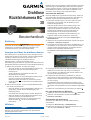 1
1
-
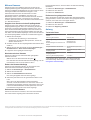 2
2
Garmin BC™ 30 Wireless Backup Camera Benutzerhandbuch
- Typ
- Benutzerhandbuch
Verwandte Artikel
-
Garmin BC™ 40 Wireless Backup Camera Benutzerhandbuch
-
Garmin nuvi 2757LM Installationsanleitung
-
Garmin babyCam™ Wireless Backseat Camera Benutzerhandbuch
-
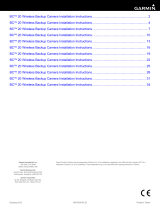 Garmin BC Series BC 20 Benutzerhandbuch
Garmin BC Series BC 20 Benutzerhandbuch
-
Garmin Tread Bedienungsanleitung
-
Mode d'Emploi Garmin Série Camara inalambrica de apoyo BC 30 Bedienungsanleitung
-
Garmin DriveLuxe™ 50LMTHD Benutzerhandbuch
-
Garmin DriveSmart™ 70LMT Benutzerhandbuch
-
Garmin Camper 890 Bedienungsanleitung
-
Garmin Camper 770 LMT-D Benutzerhandbuch